谷歌浏览器对窗口进行重命名的方法
时间:2024-04-08 13:35:27作者:极光下载站人气:65
很多小伙伴在使用谷歌浏览器的过程中经常会遇到需要打开多个谷歌窗口的情况,为了减少我们打开错误窗口的情况,我们可以选择给这些窗口进行重命名,重命名的方法也很简单,在谷歌浏览器中我们只需要点击打开谷歌浏览器页面右上角的三个竖点图标,然后在菜单列表中打开更多工具选项,接着点击打开“为窗口命名”选项,最后在弹框中输入该窗口的新名称并点击确定选项即可。有的小伙伴可能不清楚具体的操作方法,接下来小编就来和大家分享一下谷歌浏览器对窗口进行重命名的方法。
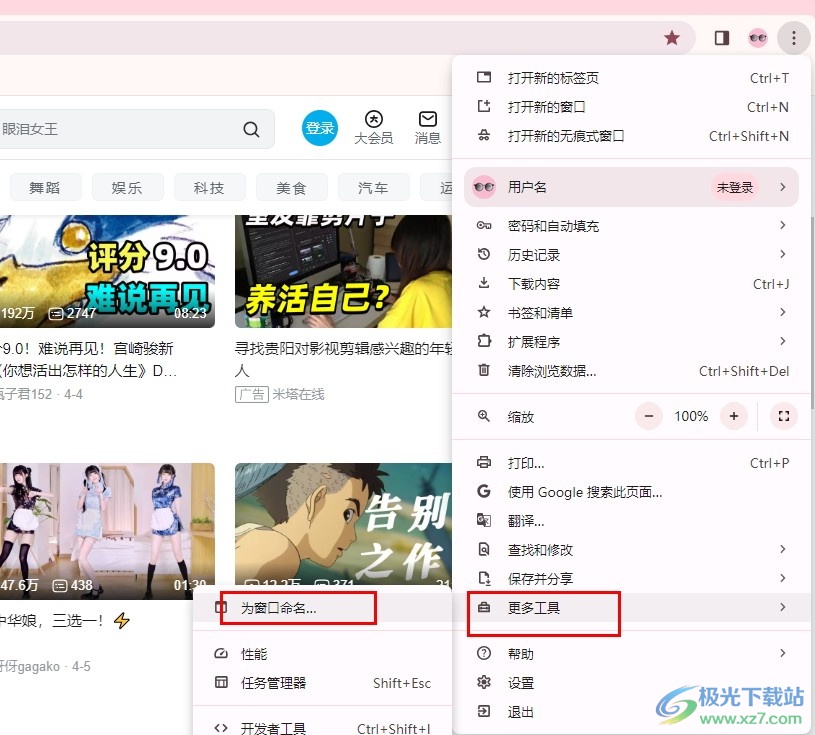
方法步骤
1、第一步,我们先点击打开电脑中的谷歌浏览器,然后在浏览器页面右上角点击打开三个竖点图标
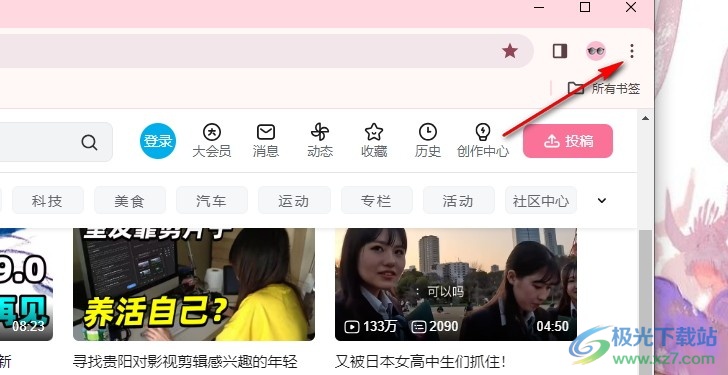
2、第二步,打开三个竖点图标之后,我们在下拉列表中找到“更多工具”选项,点击打开该选项
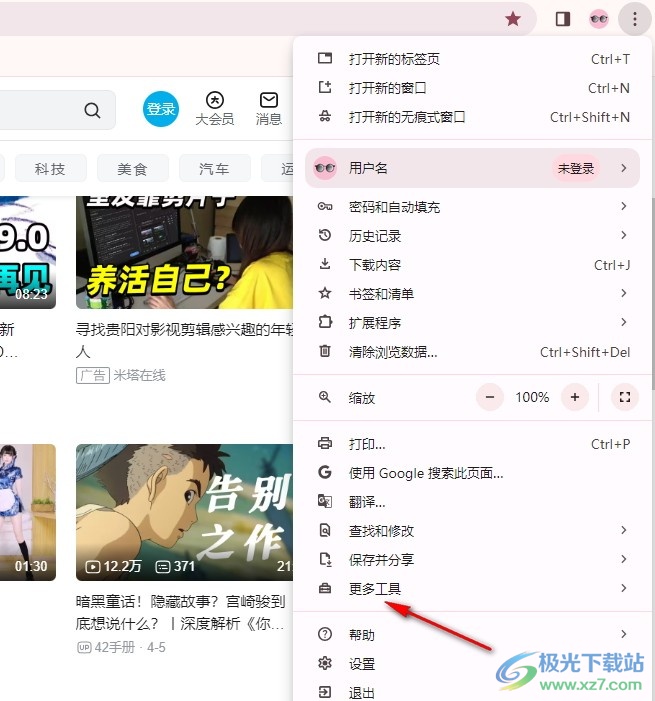
3、第三步,接着我们在打开更多工具选项之后,在其子菜单列表中找到“为窗口命名”选项,点击打开该选项
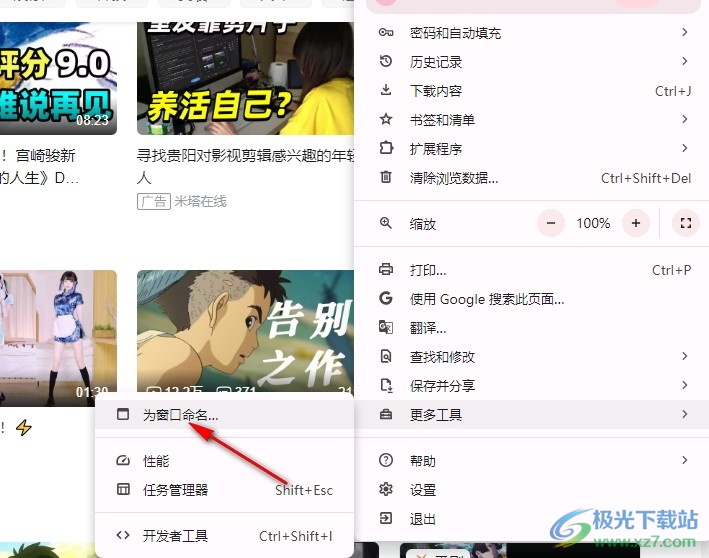
4、第四步,我们在“为此窗口命名”的弹框中输入自己需要的新窗口名称,最后点击“确定”选项即可
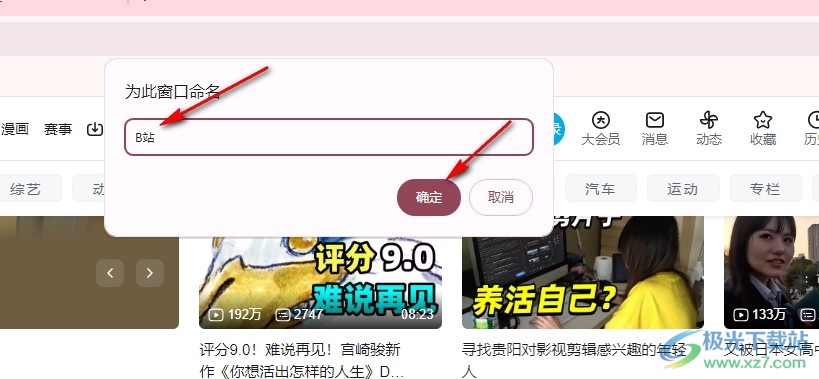
5、第五步,点击确定选项之后,我们在任务栏中就能看到当前的谷歌浏览器窗口名称已经变为我们新设置的名称了
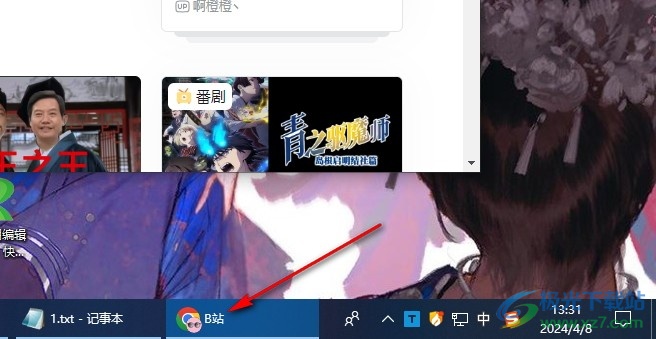
以上就是小编整理总结出的关于谷歌浏览器对窗口进行重命名的方法,我们在谷歌浏览器中先打开三个竖点图标,然后在菜单列表中打开更多工具选项,接着在子菜单列表中打开为窗口命名选项,最后在弹框中我们输入新的名称并点击确定选项即可,感兴趣的小伙伴快去试试吧。

大小:110 MB版本:v130.0.6723.117环境:WinAll, WinXP, Win7, Win10
- 进入下载
相关推荐
相关下载
热门阅览
- 1百度网盘分享密码暴力破解方法,怎么破解百度网盘加密链接
- 2keyshot6破解安装步骤-keyshot6破解安装教程
- 3apktool手机版使用教程-apktool使用方法
- 4mac版steam怎么设置中文 steam mac版设置中文教程
- 5抖音推荐怎么设置页面?抖音推荐界面重新设置教程
- 6电脑怎么开启VT 如何开启VT的详细教程!
- 7掌上英雄联盟怎么注销账号?掌上英雄联盟怎么退出登录
- 8rar文件怎么打开?如何打开rar格式文件
- 9掌上wegame怎么查别人战绩?掌上wegame怎么看别人英雄联盟战绩
- 10qq邮箱格式怎么写?qq邮箱格式是什么样的以及注册英文邮箱的方法
- 11怎么安装会声会影x7?会声会影x7安装教程
- 12Word文档中轻松实现两行对齐?word文档两行文字怎么对齐?
网友评论